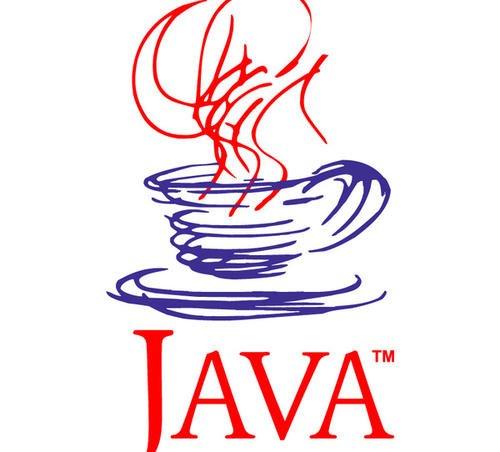 JAVA
JAVA
在学习JAVA前,我们必须了解并搭建好JAVA所需的开发环境,要让你写代码能让机器听得懂并执行,JDK(Java Developers Kits)自然是是必须的
安装JDK前的准备
首先我们要先知道自己的电脑系统是几位版本的,右键”此电脑“点击菜单里的属性,便能看到当前电脑的大概信息
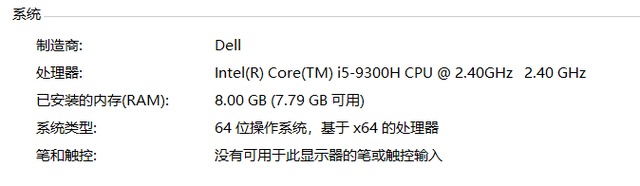 如图
如图
知道自己电脑系统是什么版本后,我们再去下载JDK
去Oracel的官网下载JDK安装包,因为目前JDK的最新版本为jdk-14.0.1,所以我在此下载了这个版本
 JDK14的说明
JDK14的说明
选择适合自己系统和版本的安装包并下载
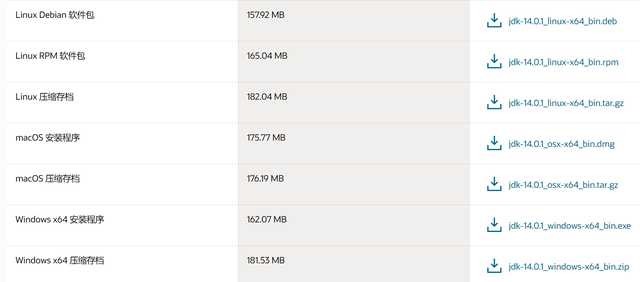 如图
如图
Windows10安装JDK环境
 下载中
下载中
双击已下载完毕的安装文件,将弹出如下图所示的欢迎对话框,单击“下一步”按钮。
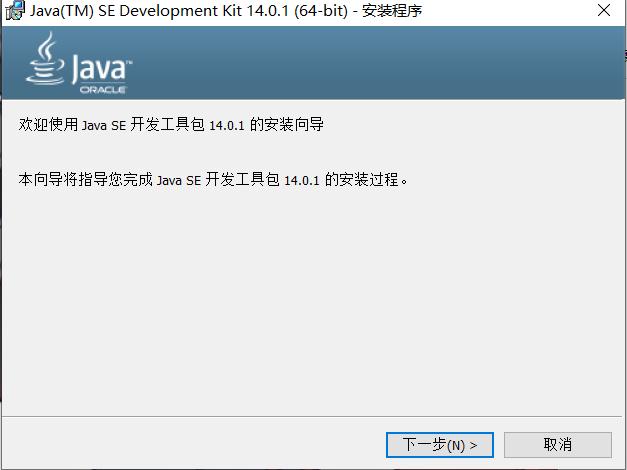 安装程序
安装程序
在下图所示的“JDK目标文件夹”对话框中,建议大家不要更改JDK的安装路径,一切设置都默认,无脑选“下一步”即可。
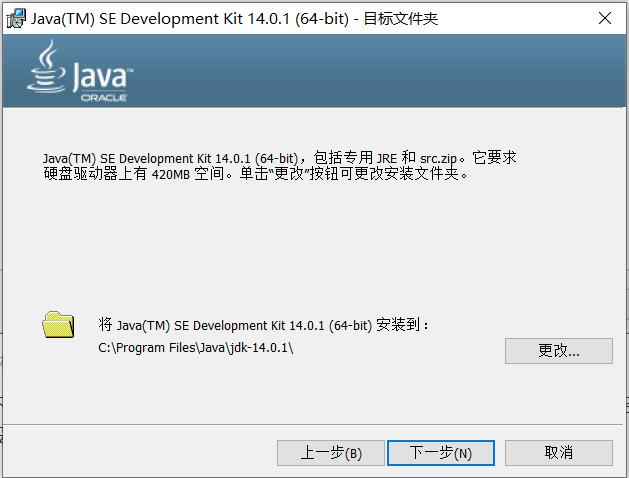
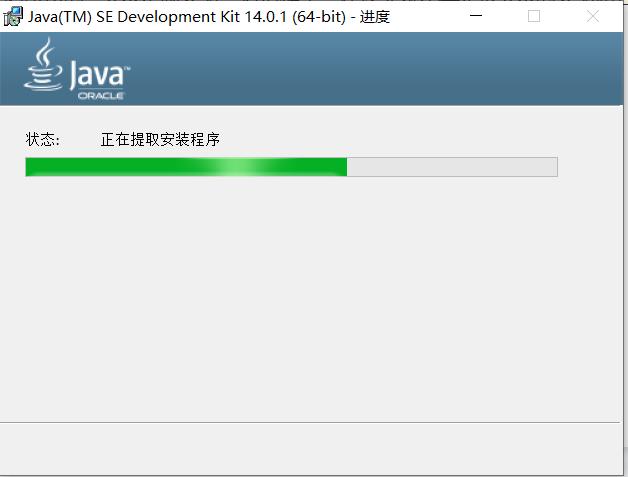 安装中
安装中
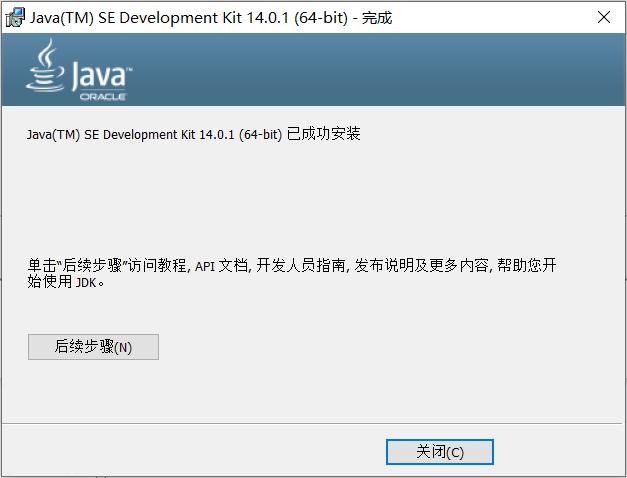 安装完成
安装完成
注:安装JDK时,千万不要同时运行其它的安装程序,以免出现错误在Windows10中配置环境变量
安装完JDK后,必须配置正确的环境变量才能使用JAVA开发环境。
在Windows10下,只需配置环境变量Path(可使系统在任何路径下都可以识别到java命令)即可。
在Windows10下配置环境变量的步骤如下:
在“此电脑”图标上右击,在弹出的快捷菜单中选择“属性”命令
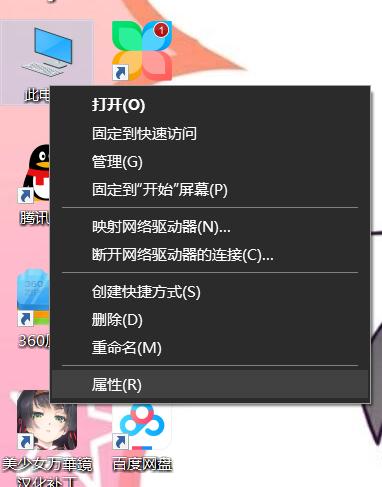
在弹出的”属性“对话框中左侧单击”高级系统设置“超链接(也就是蓝色的字),将打开如下图所示的”系统属性“对话框
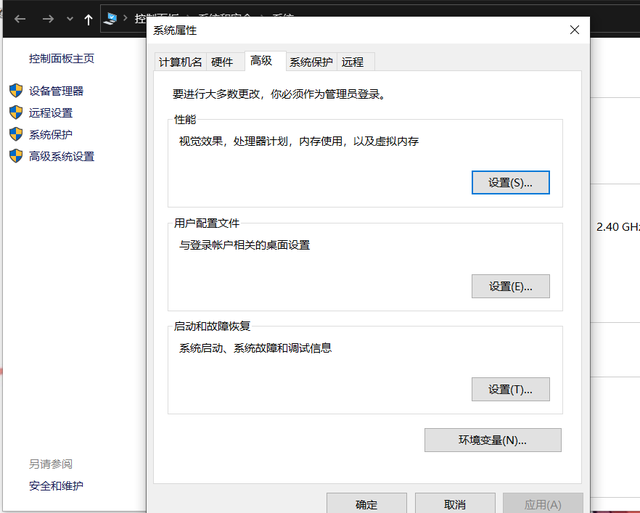
单击”高级“选项卡下的”环境变量“按钮,将弹出如下图所示的”环境变量“对话框,在”系统变量“栏中找到并双击path变量
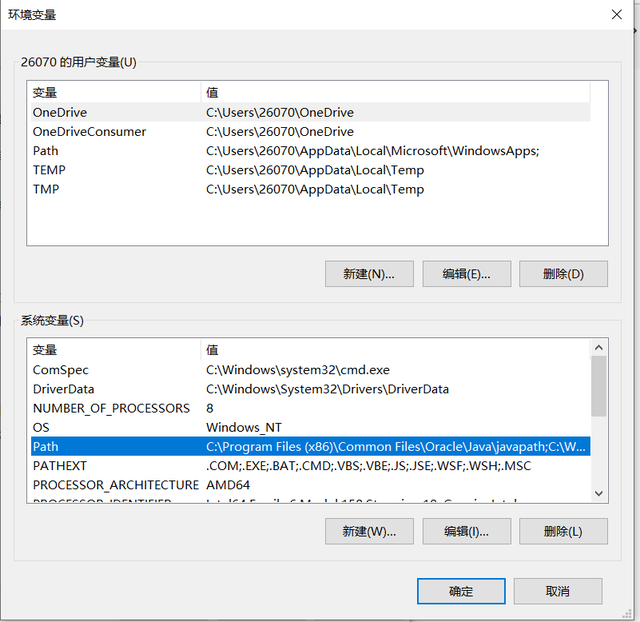
在如下图所示的”编辑环境变量“对话框中,单击”编辑文本(T)……“按钮,对path值进行修改。先删除第一个,即下图中我所选择的那个”C:\“开头的路径
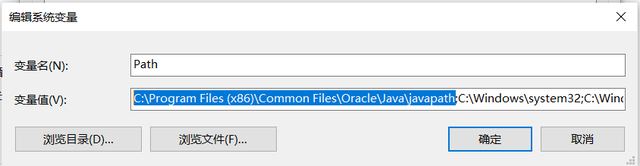
再输入”C:\Program Files\Java\jdk-14.0.1\bin“(即已安装的JDK的bin文件夹目录),修改后的效果如下图所示
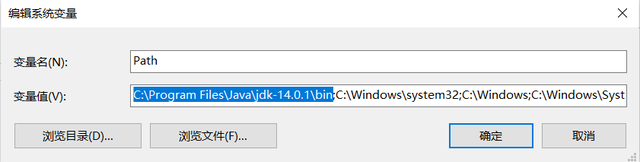 如图
如图
注:注意bin后面有个英文状态下的分号";",用于分割不同的变量值,所以每个变量值后面应该加个分号,不可丢掉。
配置环境变量完成后,再逐一单击确定并退出。
检验JDK环境是否已搭建成功
打开”运行“对话框(一边按win键一边按R键即可)
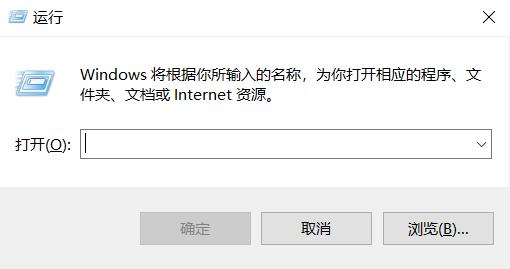 运行对话框
运行对话框
在对话框内输入cmd三个字母,回车(或者按确定)
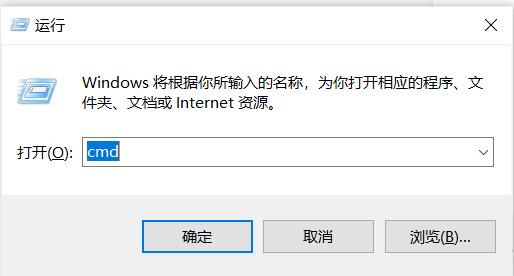 输入cmd
输入cmd
此时若你的电脑打开命令提示符对话框(cmd)了
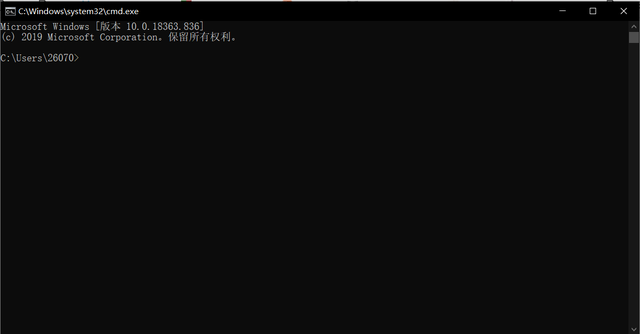 cmd界面
cmd界面
在命令提示符界面(也就是这个背景是黑黑的软件里)输入”javac“,并按回车键(键盘上的enter键),将显示下图中的JDK编译器信息,这说明JDK环境已搭建成功
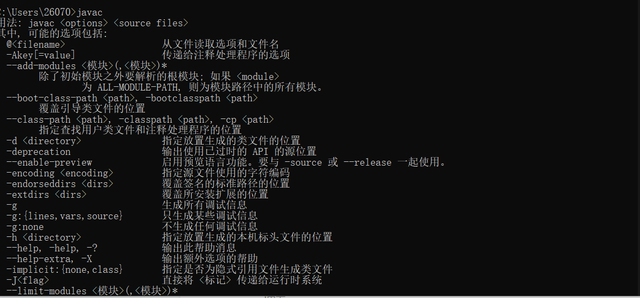 JDK搭建成功
JDK搭建成功
本文由百家号侍郎不是狼啦原创。

代理GRPC)





的核心要素, Go, Go, Go!!!)



)(25—100分))

)





)